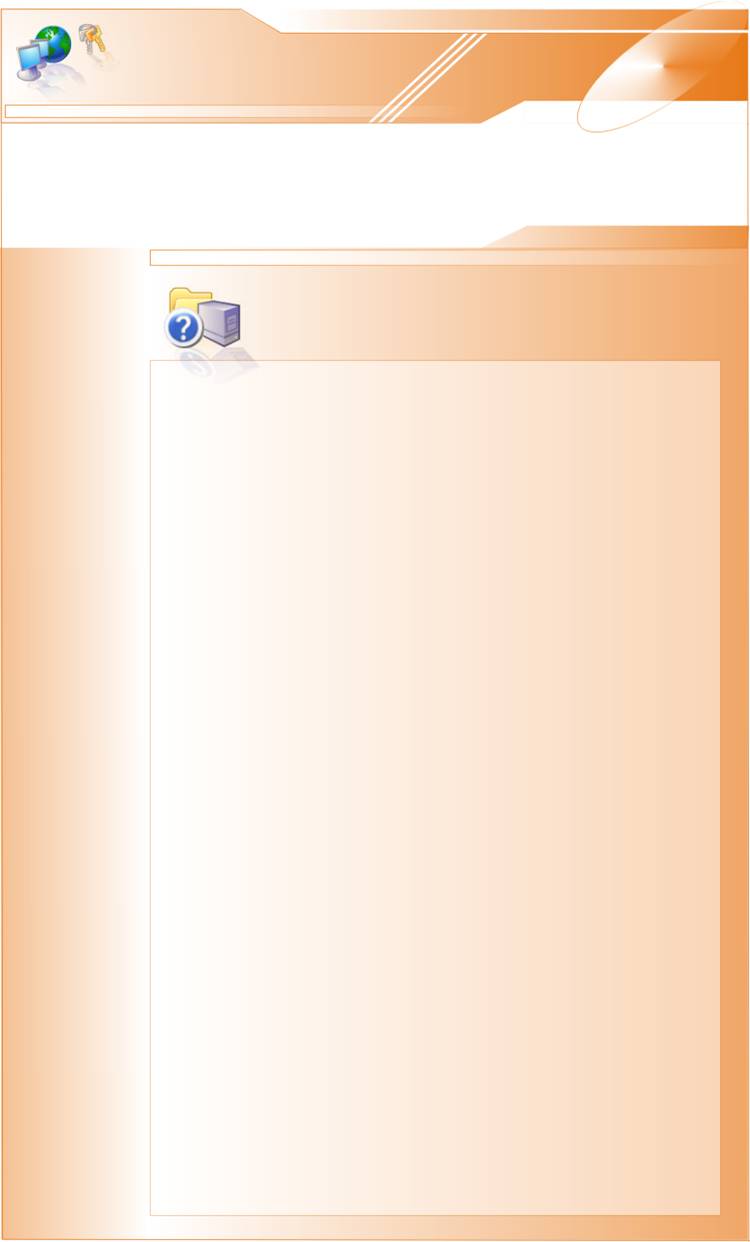
|
Soluţii IT de specialitate |
|
Configurarea Kernel-ului |
|
© Media Systems Design - 2005 |
|
Daca aveti o interfata SCSI in sistem sau un CD-RW( chiar daca e pe IDE, veti avea nevoie de SCSI emulation support) trebuie activat suportul acesta si sa selectati driverul corespunzator. Suportul pentru portul paralel trebuie activat decat daca aveti un periferic(imprimanta, ZIP drive etc.) legat la acesta. Deasemenea selectati si PC-style hardware. Plug and play configuration este deja configurat si nu trebuie sa va mai ocupati de capitolul asta. In Block devices singura optiune care ne intereseaza este Normal floppy disk support . In Networking options trebuie activat Network packet filtering daca doriti sa configurati un firewall sau sa mascaradati conexiunea si trebuie activat IP:Netfilter Configuration. Din acest subdomeniu selectati Connection tracking(daca vreti sa fiti server pentru reteaua pe care o aveti) si selectati IPtables support si suboptiunile de care aveti nevoie din acest subcapitol. Sfatul meu e sa compilati totul ca modul de aici, pentru ca nu vor incarca kernel-ul decat cand sunt solicitate. Altfel riscati sa va lipseasca optiuni importante pentru retea. Tot aici gasiti si suport pt IPX/SPX, foarte necesar daca vreti sa rulati jocuri de windows prin wine si sa va jucati in retea ATA/IDE/MFM/RLL support este absolut necesar si ar trebui sa fiti FOARTE ATENTI aici. Aici se afla driverele pentru chipsets-urile de pe placa de baza. Tot aici gasiti si SCSI emulation support. La Network device suport selectati din subdomeniul Ethernet(10 or 100 Mbit) placa de retea de care dispuneti, iar daca nu aveti asa ceva dezactivati acest suport. Va recomand sa compilati driverul pentru placa de retea ca modul unde puteti. Daca doriti sa va conectati la internet prin intermediul unui modem veti avea nevoie de PPP(point-to-point protocol) support. Si aici va recomand din sectiunea PPP sa compilati totul ca modul, mai putin prima optiune care se refera la sincronizarea mai multor modemuri(ceea ce nu cred ca e cazul). In Character devices majoritatea optiunilor sunt deja activate. Daca aveti AGP activati /dev/agpgart (AGP support) si selectati sub-optiunea corespunzatoare placii de baza pe care o aveti. De asemenea, daca aveti una din placile grafice urmatoare ar trebui asa activati si Direct Rendering Manager(XFree86 DRI support) alaturi de driverul corespunzator acesteia: 3dfx Banshee/Voodooo3 sau mai noi, 3dlabs GMX2000, ATI Rage 128, Ati Radeon, Intel i810 sau Matrox G200/G400. In Multimedia devices veti regasi placile de captura video si placile radio tuner. Daca dispuneti de asa ceva selectati suportul pentru cipul sau placa respectiva. Un meniu foarte important este File system de unde puteti selecta tipul de fisiere pe care vreti sa le suporte noul Kernel. Recomandarea mea este sa activati DOS FAT fs support, VFAT (WINDOWS95) fs support (daca doriti sa montati partitii FAT in Linux),Microsoft Jouliet CD-ROM extensions. Daca aveti mai mult de o partitie fat si una ext2 ar fi bine sa activati si suportul pentru montarea partitilor secundare. Din submeniul Network File system selectati smbfs pentru a putea monta sharuri de windows si de samba si nfs(pentru network file sistem). In Partiton Types nu este cazul sa intrati iar in Native Language Support va recomand sa compilati totul ca modul, pentru a nu avea probleme cu fonturile. In meniul Console drivers selectati VGA text console. Aici puteti sa activati si Frame Bufer support, insa nu va recomand, pentru ca daca driverul nu este bun veti ramane fara imagine. In Sound veti putea selecta driverul pentru placa de sunet. Selectati doar driverul de care aveti nevoie (nu are rost sa incarcati kernelul cu alte drivere). Si acest driver este foarte recomandat sa-l compilati ca modul. Daca aveti periferice pe USB selectati USB support si alegeti categoria de componente si tipul celor de care dispuneti(configurati doar de la USB Device Class drivers in jos, restul fiind deja bine setate). Daca aveti o tastatura sau un mouse pe USB va trebui sa mergeti si in meniul Input core support.Daca nu aveti periferice pe USB va recomand sa dezactivati acest suport. Ultima optiune, Kernel hacking, nu va recomand sa o activati. Inainte de a iesi din acest meniu salvati-va configuratia pe un suport sigur. Fisierul de configurare se creaza cu optiunea Save configuration to File si il veti gasi in /usr/src/director_surse_kernel sub numele cu care l-ati salvat. Este bine sa il puneti pe o discheta pentru ca aproape sigur veti mai avea nevoie de el (daca va cumparati o componenta noua veti face doar o modificare). Dupa ce l-ati salvat apasati pe Save and Exit. Partea cea mai grea a trecut. Acum va urma o etapa de asteptare, cand se va compila propriu-zis Kernel-ul. Viteza de compilare depinde de puterea procesorului pe care il aveti. Pe un Pentium III la 500Mhz o compilare dureaza cam 5-10 minute. Urmatoarea comanda este make dep , care va seta corect toate dependintele. Acum urmeaza partea ce-a mai lunga. Presupunand ca nu ati primit nici o eroare pana acum urmeaza crearea fisierelor(2 la numar) ce vor contin Kernel-ul propriu-zis. Exista mai multe posibilitati. Daca doriti sa creati Kernel-ul pe hard va trebui sa scrieti make bzImage. Daca doriti sa creati o discheta boot-abila cu noul Kernel scrieti make bzdisk. Daca acestea 2 nu merg incercati cu make zImage si respectiv make zdisk. Daca aveti un hard mai mare de 6,4 GB veti avea nevoie de un lilo ceva mai nou pentru a putea boot-a Linuxul dupa hdd. |

- SERVICII IT
- COMANDA
- CONTACT
- TUTORIALE